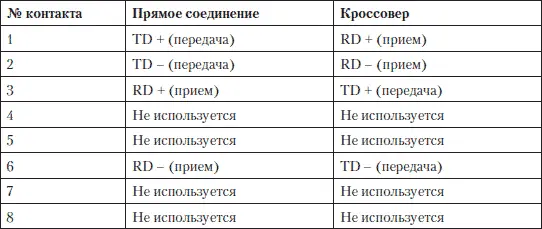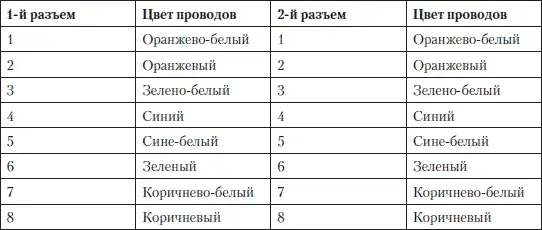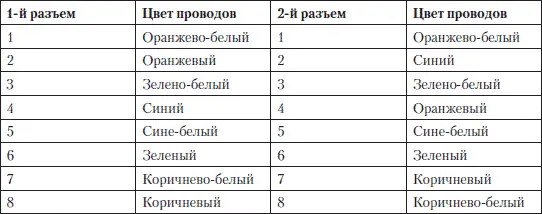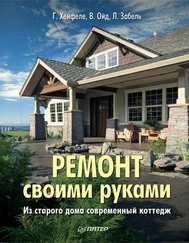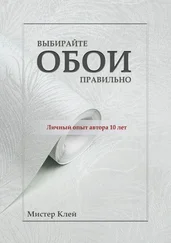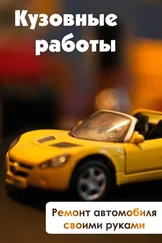Если сетевые соединения в порядке, то причиной отсутствия сети могут быть неполадки в настройках компьютера. Проверьте настройки сетевой карты и саму сетевую карту.
Для того чтобы проверить, есть ли физическое соединение между компьютерами, используется команда ping.Для этого выполните: Пуск 4 Выполнить – и в окошке командной строки наберите PING, а после имени команды – IP-адрес компьютера в сети. Команда будет выглядеть так: Ping 192.168.52.7. Вместо IP-адреса можно указать имя компьютера, под которым он подключен к сети.
Если компьютер пингуется нормально, проверьте настройки сетевых параметров.
Если сетевой принтер не виден в сетевом окружении, причин могут быть разными. Убедитесь, что установлен общий доступ к принтеру, а если он установлен, то имеет ли текущий пользователь к нему права доступа. Не исключено, что компьютер, к которому подключен сетевой принтер, выключен. Возможно также, что принтер установлен неправильно, убедитесь в том, что установлен подходящий драйвер принтера. Проверьте кабель, которым принтер подключен к компьютеру.
Сетевой кабель, обжим сетевого кабеля
Как правило, для соединения ПК в помещениях применяется неэкранированная витая пара – UTP (Unshielded Twisted Pair). Такой кабель представляет собой пары скрученных между собой изолированных проводников, находящихся внутри общего изоляционного материала – кембрика. Каждый провод имеет свою цветовую маркировку. На внешней поверхности кабеля нанесены надписи, которые дают информацию о категории кабеля:
1 – используется в телефонии, в компьютерных сетях такой кабель не применяется.
2 – может применяться для передачи данных со скоростью не более 4 Мбит/с.
3 – используются 2 пары, пропускная способность 10 Мбит/с. Рекомендуемая длина сегмента до 100 метров, а при большем расстоянии нужно устанавливать репитер – повторитель. Работоспособность соединения таким кабелем сохраняется до 185 метров, а после 200 метров происходит ухудшение передачи данных (стандарт IEEE 802.3 10BASE-T).
5 – используются 4 пары, максимальная пропускная способность 100 Мбит/с (до 100 Мбит/с при использовании 2 пар). Стандарт IEEE 802.3 100BASE-T.
6 – используются 4 пары, максимальная пропускная способность 10 000 Мбит/с. Стандарт IEEE 802.3 10GBASE-T.
7 – используются 4 пары, максимальная пропускная способность 10 000 Мбит/с. Стандарт 10GBASE-T (экранирован).

Рис. 13.3. Неэкранированная витая пара
Чтобы подключить кабель типа «витая пара» к сетевой карте компьютера и к сетевому концентратору, нужно обжать концы кабеля.
Для соединения используются специальные «наконечники» – разъемы RJ-45.

Рис. 13.4. Наконечники RJ-45
В зависимости от типа соединения, обжим наконечников производится по разной схеме.
• Прямое соединение (straight-through). Оба конца кабеля обжаты по одному и тому же стандарту: или T568A, или T568B.
• Кроссовер – соединение (перекрестное, cross-over). Один конец кабеля обжат по стандарту T568A, а другой – T568B. Применяется для соединений компьютер – компьютер, HUB – SWITCH, HUB – HUB, UPLINK – UPLINK. Многие современные коммутаторы автоматически сами переворачивают пару (auto-MDI–X).
В табл. 13.2 представлена разводка контактов коннектора RJ-45.
Таблица 13.2. Схема контактов коннектора RJ-45
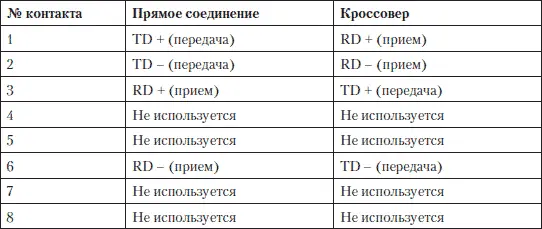
Таблица 13.3. Обжим кабеля для соединения компьютера с концентратором Computer-Hub/Switch. Прямое соединение – T568A
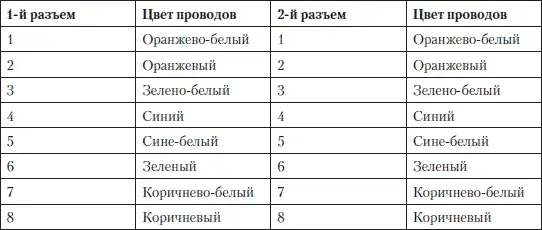
Таблица 13.4. Обжим кабеля для соединения двух компьютеров, карта-карта-кроссовер. T568A – Т568В. По стандарту T568B меняется зеленая и оранжевая пара
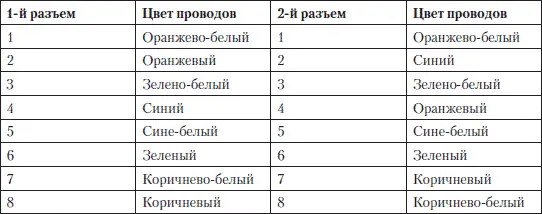
Перед тем как обжимать сетевой кабель, его нужно обрезать так, чтобы край получился ровным, все проводки одной длины. Специальными клещами срезать часть кембрика на фиксированную длину, определяемую расстоянием между резцами клещей и их «стенкой», куда упирается конец кабеля.
Затем следует распрямить и разложить провода витой пары в ряд в той последовательности, как они будут вставляться в наконечник. Если проводки все равно получились разной длины, то их следует обрезать резцами клещей так, чтобы все концы располагались на одном уровне. Они должны быть одной длины, иначе какие-то провода могут не вступить в электрический контакт с ламелями коннектора. Затем аккуратно вставьте проводки в направляющие канавки коннектора. Наконечник со вставленным кабелем установите в специальный паз щипцов и прижмите коннектор, до упора сжимая ручки клещей.
Читать дальше
Конец ознакомительного отрывка
Купить книгу